So übertragen Sie WhatsApp-Daten von Android auf das iPhone

Die Frage iOS oder Android ist wohl ein Thema, das diskutiert wird, solange es diese beiden Betriebssysteme gibt. Diese Frage selbst zu beantworten, ist wahrscheinlich das größte Fragezeichen in Ihrem Kopf, wenn Sie ein neues iPhone gekauft und sich von Ihrem alten Android-Telefon verabschiedet haben. So übertragen Sie WhatsApp-Informationen von Android auf das iPhone wird sein. Denn WhatsApp ist eine Instant-Messaging-Anwendung, die wir auf allen Geräten nutzen und mittlerweile nicht mehr wegzudenken ist.
Es gibt viele verschiedene Drittanbieter-Software und tragbare Anwendungen, die Sie für den Prozess der Übertragung von WhatsApp-Informationen von Android auf das iPhone verwenden können, aber welche davon funktioniert und was noch wichtiger ist, welche von ihnen treu ist, ist eine Situation, die Panik auslöst unter vielen Benutzern. Braut Schauen wir uns die Frage genauer an, wie man WhatsApp-Informationen von Android auf das iPhone überträgtund sehen wir uns einige der alternativen Möglichkeiten an, wie Sie sich für den Übertragungsprozess bewerben können.
Wie übertrage ich WhatsApp-Daten von Android auf das iPhone?
- Methode 1:Übertragen Sie WhatsApp-Informationen von Android auf das iPhone mit der Apple Move to iOS-App
- Methode #2:Übertragen Sie WhatsApp-Daten mit der iCareFone Transfer-Software von Android auf das iPhone
Methode 1: Übertragen Sie WhatsApp-Informationen von Android auf das iPhone mit der Apple Move to iOS-App:
- Schritt 1:Laden Sie die Move to iOS-App über den Link hier auf Ihr Android-Telefon herunter.
- Schritt 2:Geben Sie den an Ihr iPhone gesendeten Code auf Ihrem Android-Telefon ein.
- Schritt 3:Tippen Sie auf die Schaltfläche Weiter.
- Schritt 4:Tippen Sie auf Daten übertragen.
- Schritt #5:Tippen Sie auf die WhatsApp-Option.
- Schritt #6:Tippen Sie auf die Startschaltfläche.
- Schritt #7:Warten Sie, bis der Datenübertragungsvorgang abgeschlossen ist.
- Schritt #8:Tippen Sie in der Move to iOS-App auf die Schaltfläche Weiter.
- Schritt #9:Tippen Sie auf die Schaltfläche Weiter und warten Sie, bis der Vorgang abgeschlossen ist.
- Schritt #10:Laden Sie WhatsApp für iPhone aus dem App Store herunter.
- Schritt #11:Melden Sie sich bei der WhatsApp-Anwendung an.
- Schritt #12:Starten Sie den Vorgang der Übertragung Ihrer Daten, indem Sie auf die Schaltfläche Start tippen.
- Schritt #13:Alle Ihre Daten werden nach einem Zeitraum, der je nach Datendichte variiert, auf Ihr neues Gerät übertragen.
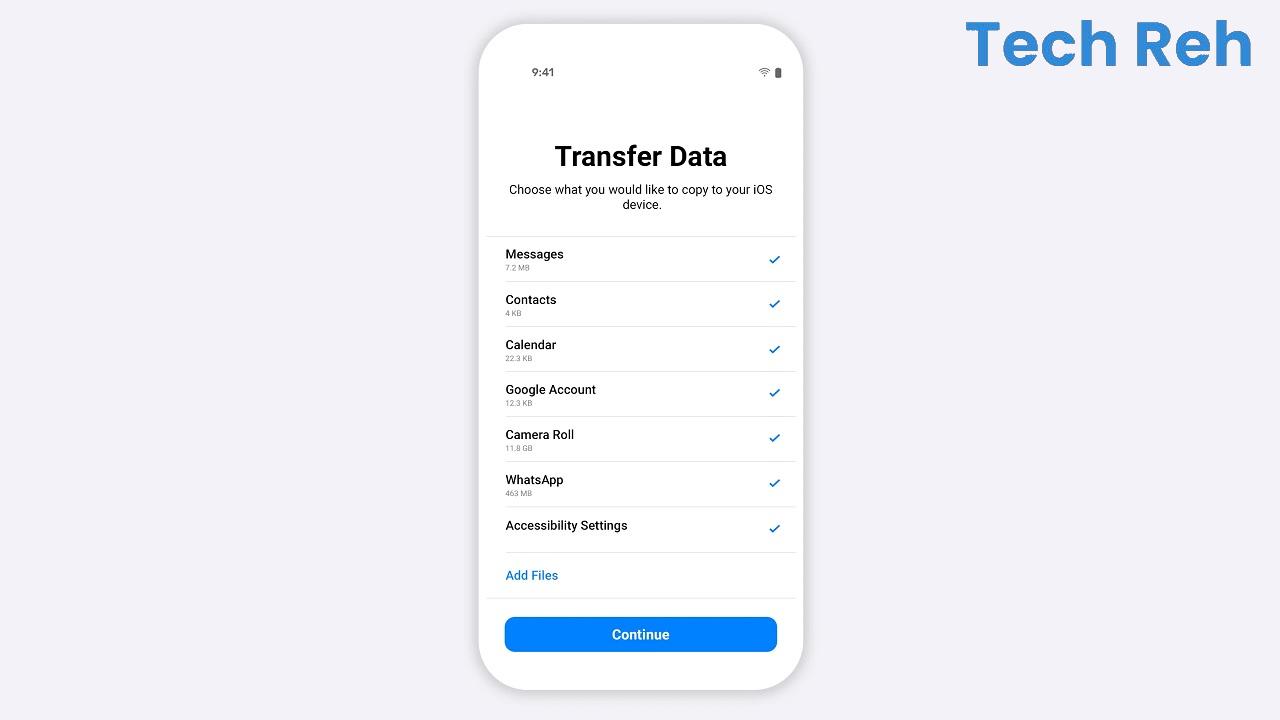
Es reicht aus, die obigen Schritte auszuführen, um das Verfahren zum Übertragen von WhatsApp-Informationen von Android auf das iPhone mit der Apple Move to iOS-Anwendung durchzuführen. Wechseln Sie zur tragbaren iOS-AppEs wurde von Apple entwickelt und soll den Umstieg von Android-Nutzern auf neue iPhone-Geräte deutlich einfacher und sicherer machen.
Für den Prozess der Übertragung von WhatsApp-Informationen von Android auf das iPhone, da die mobile App „Move to iOS“ eine von Apple entwickelte App ist. zuverlässigste Methode Es gilt als. Bei dieser Anwendung haben Sie jedoch manchmal nicht die Möglichkeit, alle Ihre Informationen zu übertragen, und in einem solchen Fall müssen Sie möglicherweise auf Software von Drittanbietern oder tragbare Anwendungen zurückgreifen.
Informationen zur tragbaren App Apple Move to iOS:
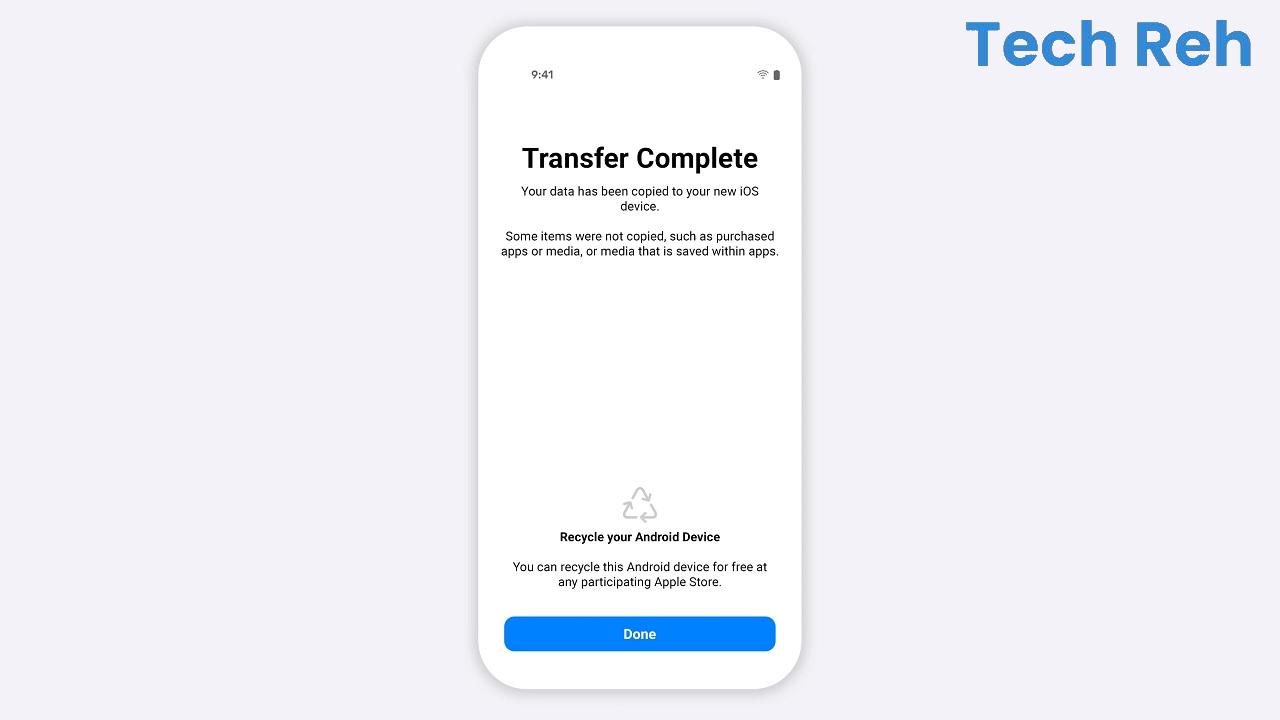
Die mobile App „Move to iOS“ wurde von Apple entwickelt und steht Android-Benutzern zur Verfügung. Es ist im Google Play Store erhältlich. Der Zweck der mobilen App „Move to iOS“ besteht darin, Android-Benutzern die Migration auf Geräte mit dem Betriebssystem iOS zu erleichtern. Die Informationen, die Sie mit der Move to iOS-Anwendung von Ihren Android-Geräten auf Ihre iOS-Geräte übertragen können, lauten wie folgt:
- Personen
- E-Mails
- Alle Benachrichtigungshistorie
- Kalendereinträge
- Fotos und Videos
- WhatsApp-Daten
Das Funktionsprinzip der tragbaren App Apple Move to iOS ist einfach. Sie möchten überweisen Ihr iPhone oder iPad erstellt ein eigenes privates Wi-Fi-Netzwerk und erkennt Android-Telefone mit der Move to iOS-App, die über dieses Netzwerk installiert ist. Es bietet einen speziellen Code zum Koppeln von Geräten, um die Sicherheit zu gewährleisten. Durch die Eingabe dieses Sicherheitscodes in der auf dem Android-Gerät installierten Move to iOS-App machen Sie den ersten Schritt des Übertragungsprozesses.
Dinge, die beim Übertragen von WhatsApp-Daten von Android auf das iPhone mit der Apple Move to iOS-Anwendung zu beachten sind:
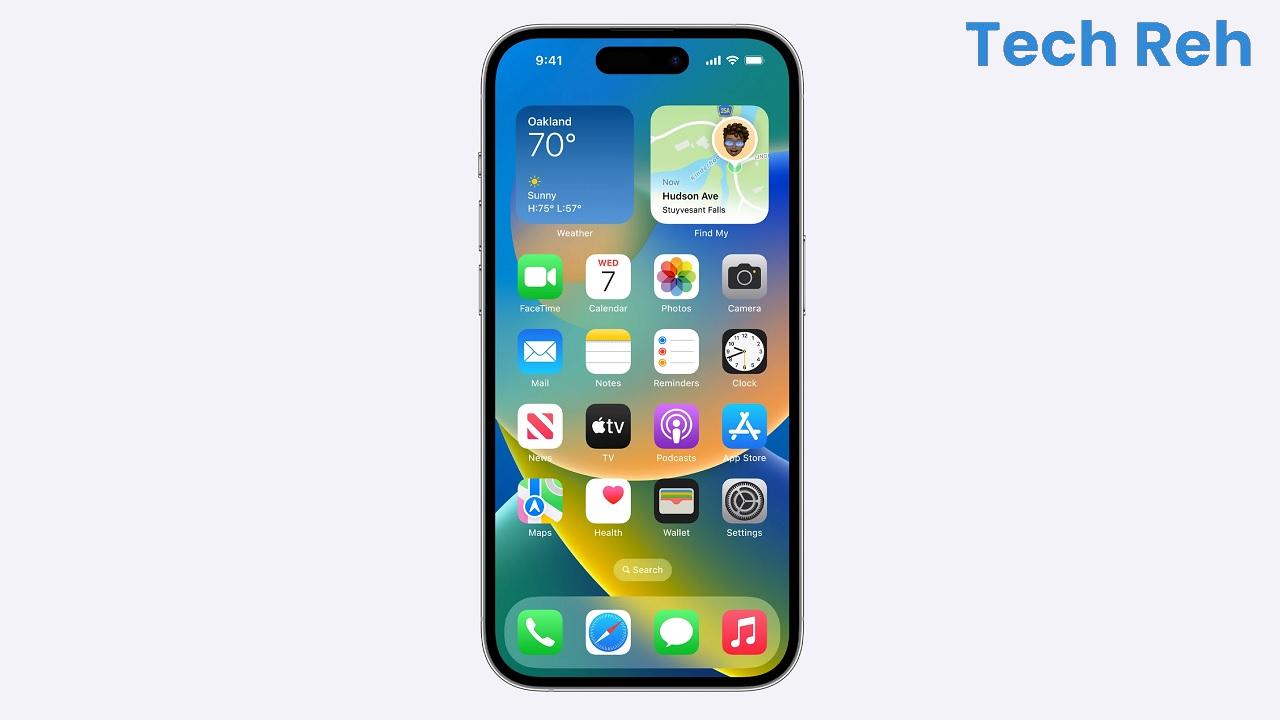
- Stellen Sie sicher, dass auf Ihrem Android-Telefon Android OS Lollipop, SDK 21 oder eine neuere SDK-Version installiert ist.
- Stellen Sie sicher, dass auf Ihrem iPhone iOS 15.5 oder höher installiert ist.
- Stellen Sie sicher, dass Sie WhatsApp 2.22.7.74 oder neuer auf Ihrem Android-Telefon installiert haben.
- Stellen Sie sicher, dass auf Ihrem iPhone die WhatsApp-Version 2.22.10.70 oder neuer installiert ist.
- Sie sollten dieselbe Telefonnummer auf Ihrem Android-Telefon und iPhone verwenden.
- Um die Move to iOS-App verwenden zu können, muss Ihr iPhone unbenutzt oder auf die Werkseinstellungen zurückgesetzt sein.
- Bei Verwendung der Move to iOS-App müssen beide Geräte an die Stromversorgung angeschlossen sein.
- Stellen Sie bei Verwendung der Move to iOS-App sicher, dass beide Geräte mit demselben Wi-Fi-Netzwerk verbunden sind.
- Mit der Move to iOS-App übertragene Informationen werden nicht im Cloud-Speicher gespeichert.
- Die übertragenen Informationen werden von WhatsApp nicht eingesehen.
- Sofern Sie diese nicht löschen, bleiben die übertragenen WhatsApp-Daten weiterhin auf dem Android-Telefon gespeichert.
- Peer-to-Peer-Zahlungsnachrichten werden nicht mit der Move to iOS-App importiert.
- Der WhatsApp-Anrufverlauf wird nicht mit der Move to iOS-App übertragen.
Methode Nr. 2: Übertragen Sie WhatsApp-Daten von Android auf das iPhone mit der iCareFone Transfer-Software:
- Schritt 1:Laden Sie die iCareFone-Übertragungssoftware über den Kontakt hier auf Ihren Computer herunter und schließen Sie den Vorgang ab.
- Schritt 2:Verbinden Sie Ihr Android-Telefon über ein USB-Kabel mit Ihrem Computer.
- Schritt 3:Sichern Sie WhatsApp-Informationen über die iCareFone Transfer-Software.
- Schritt 4:Verifizieren Sie Ihr WhatsApp-Konto.
- Schritt #5:Warten Sie, bis die Daten zur Übertragung bereit sind.
- Schritt #6:Laden Sie WhatsApp für iPhone aus dem App Store herunter.
- Schritt #7:Melden Sie sich mit Ihrem WhatsApp-Konto an.
- Schritt #8:Verbinden Sie Ihr iPhone über ein USB-Kabel mit Ihrem Computer.
- Schritt #9:Übertragen Sie Ihre WhatsApp-Informationen über die iCareFone-Übertragungssoftware auf Ihr iPhone.
- Schritt #10:Nach einer Zeit, die je nach Datendichte variiert, werden alle Ihre Informationen auf Ihr neues Gerät übertragen.
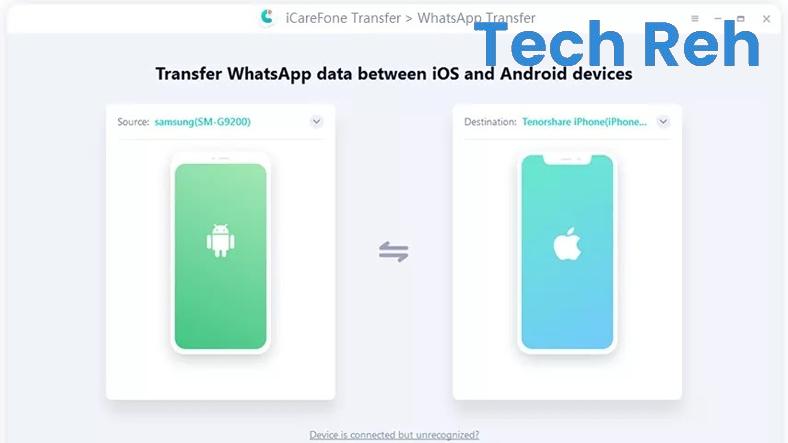
Es reicht aus, die obigen Schritte zu befolgen, um WhatsApp-Daten mit der iCareFone-Übertragungssoftware von Android auf das iPhone zu übertragen. iCareFone Transfer-Software, Um Ihre Sicherheit während der WhatsApp-Datenübertragung zu priorisierenEs kann Sie mehr als einmal um eine Bestätigung bitten und so sicherstellen, dass Sie diesen Vorgang durchführen und nicht ein zufälliger Dritter.
Für diejenigen, die sich von ihrem Android-Handy verabschieden, indem sie ein neues iPhone kaufen So übertragen Sie WhatsApp-Informationen von Android auf das iPhone Wir haben die Frage beantwortet und über alternative Methoden gesprochen, die Sie für den Prozess anwenden können. Wenn während des Übertragungsvorgangs ein Problem auftritt, können Sie sich an WhatsApp wenden, um die aktuellsten und aktuellsten Informationen zu erhalten.





